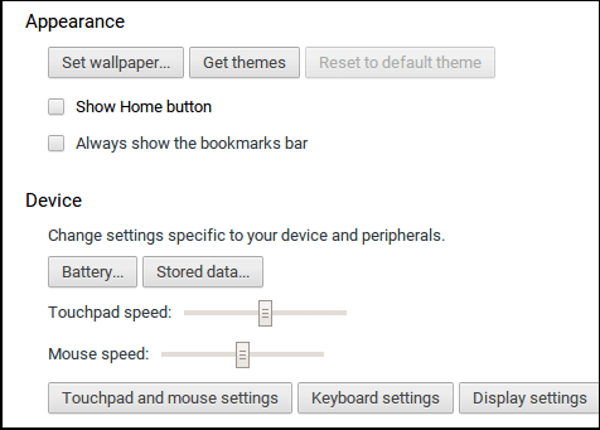Якщо ви використовуєте Chromebook як щоденний комп’ютер і не потребуєте використання можливостей сенсорної панелі, ви можете вимкнути або вимкнути цю функцію. Ви також можете знову ввімкнути сенсорну панель Chromebook, якщо вам потрібно.
Навіщо вимикати або вимикати сенсорну панель на Chromebook?
Можливо, ви віддаєте перевагу використовувати мишу, підключену через USB або Bluetooth, або хочете більше контролювати екранний курсор і дії, необхідні під час користування Chromebook, оскільки миша забезпечує вищий рівень спритності та точності.
Можливо, вам просто потрібно почистити тачпад? Зрештою, радимо вимикати сенсорну панель щоразу, коли вам потрібно зробити більше, ніж просто швидко стерти її.
Як вимкнути тачпад Chromebook?
Перше, що вам потрібно зробити, це перейти до нижнього правого боку вашого Chromebook. Потім виконайте такі дії:
- Натисніть на свій зображення профілю щоб перейти до налаштувань Chromebook.
- Далі натисніть на Налаштування. Якщо потрібно, прокрутіть униз до того місця, де написано «Пристрій». Тут ви можете налаштувати параметри сенсорної панелі або вимкнути функцію «натискання, щоб клацнути».
- Натисніть Налаштування сенсорної панелі та миші. Відкриється вікно налаштувань. Тепер ви можете налаштувати спосіб взаємодії сенсорної панелі та миші з вашим Chromebook.
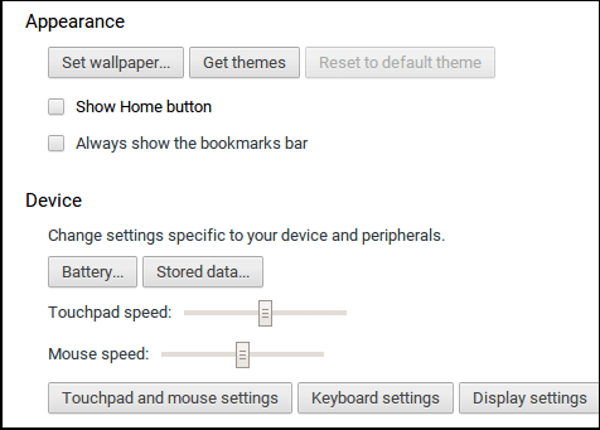
- Зніміть прапорець під «сенсорною панеллю», де написано «увімкніть, щоб натиснути.”
Спочатку ви могли повністю вимкнути сенсорну панель на Chromebook, але останні оновлення Chromebook виключили цю можливість. Ви більше не можете використовувати команду керування введенням у Crosh, щоб налаштувати розширені налаштування сенсорної панелі та миші.
Позитивним моментом є те, що вимкнення функції «натискання, щоб клацнути» означає, що вам не потрібно буде турбуватися про клацання предметів щоразу, коли ви випадково чистите сенсорну панель, і вам не потрібно турбуватися про те, щоб викопати п’ятирічної мишки з зберігання наступного разу, коли ви випадково впадете суп!
Якщо наведені вище пропозиції не працюють для вашої марки Chromebook, Марсель (зареєстрований користувач Tech Junkie) запропонував вам спробуйте увімкнути ярлики ash-debug у прапорах Chrome. Цей процес включає додаткові комбінації клавіш для налагодження, але вони також працюють, щоб вимкнути функціональність сенсорної панелі Chromebook.
- Введіть наступний код в адресному рядку браузера:
chrome://flags/#ash-debug-shortcuts - Виберіть Увімкнути
- Перезапустіть Chromebook
- Натисніть Пошук + Зміна + П щоб вимкнути/ввімкнути сенсорну панель
Дякую за підказку Марсель!
Якщо нічого не допомагає, спробуйте скинути заводські налаштування Chromebook.